¿Cómo cortar una canción fácil, gratis y rápido?
Si tenemos la necesidad de cortar una canción o audio para adaptarla a alguna necesidad específica como utilizarla como ringtone u otros usos, y no disponemos de las herramientas ni el conocimiento necesario, entonces este artículo será de gran ayuda, ya que aquí encontraremos bien detallado todo el procedimiento y los enlaces para descargar el software necesario como para realizarlo, todos ellos completamente gratuitos.
Herramientas necesarias
Antes de comenzar, tendremos que descargarnos un par de herramientas, la primera de ellas Audacity, un editor de audio gratuito y Open Source muy completo que nos servirá para el corte del audio, y adicionalmente, añadirle algún efecto o corrección a la pista. Esto lo podemos hacer pulsando sobre este enlace.
La segunda herramienta es LAME, software que contiene las librerías necesarias para manipular archivos MP3. Este programa puede ser descargado pulsando sobre este enlace.
Paso a paso cómo cortar una canción
Una vez que hemos obtenido ambas herramientas, podremos comenzar a cortar una canción.
Paso 1: Lo primero que tenemos que hacer es abrir el archivo comprimido que hemos descargado del sitio de LAME y extraer el archivo “lame_enc.dll”, el cual guardaremos en una ubicación fácil de encontrar. Esto es necesario, ya que al momento de guardar una canción en MP3 en Audacity, el programa nos preguntará en donde está ubicado dicho archivo.
Paso 2: Instalamos Audacity. La instalación de este programa es similar a cualquier otra, es decir “Siguiente”, “Siguiente”.
Paso 3: Una vez que hemos instalado Audacity, lo ejecutamos y nos desplazamos hasta “Archivo” y luego pulsamos sobre “Abrir” para seleccionar el archivo con la canción que deseamos cortar.
Paso 4: Luego de ello, nos aseguramos que el icono de selección, ubicado en el ángulo superior derecho de la ventana, se encuentre resaltado.
Paso 5: Con esta herramienta activada, nos posicionamos en punto exacto desde donde queremos cortar la canción y pulsamos con el botón del ratón, y sin dejar de pulsar, arrastramos hasta el punto en donde queremos que sea el final. Cabe destacar que para escuchar lo que estamos cortando, podemos pulsar sobre el botón de Play.
Paso 6: Una vez que tenemos nuestra selección con el tramo de canción que queremos utilizar, pulsamos sobre la opción “Editar” en el menú y luego sobre “Editar”. Para finalizar, presionamos sobre “Copiar”.
Paso 7: Para guardar el tramo de música, pulsamos sobre “Archivo” y luego sobre la opción “Nuevo”.
Paso 8: Cuando aparezca la nueva ventana de Audacity, nos desplazamos nuevamente al menú y presionamos sobre “Editar” y luego sobre “Pegar”.
Con esto ya tendremos nuestra selección lista para almacenar en el disco duro.
Paso 9: Luego de realizados estos pasos, pulsamos sobre “Archivo” y luego sobre “Exportar”.
Paso 10: En este punto seleccionaremos la ubicación en donde queremos que el archivo resultante se almacene. Luego, en el cuadro “Guardar como” elegimos el formato en el cual necesitamos el archivo, en este caso seleccionaremos “MP3”.


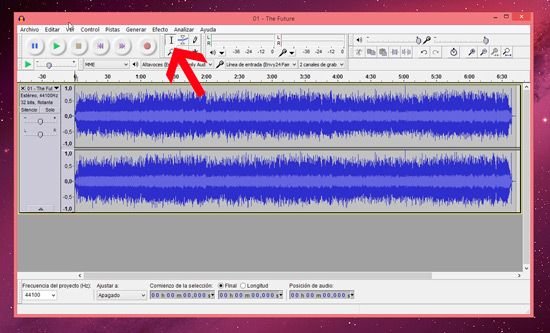


Deja una respuesta